Где черный список в телефоне самсунг галакси. Как произвести удаление контакта из черного списка на смартфонах Galaxy
Современную жизнь сложно представить без мобильной связи, способной соединить абонентов, находящихся на любом расстоянии друг от друга. Многие пользователи сотовых сетей сталкивались со звонками от организаций, проводящих всевозможные социологические опросы или с продавцами, пытающимися продать свой товар по телефону. Обычно такая ситуация не приносит абоненту ничего кроме раздражения и желания сделать так, чтобы подобные звонки больше не повторялись.
Для того чтобы оградить себя от нежелательных входящих звонков, можно обратиться за помощью к оператору мобильной сети, установить в телефоне одну из специальных программ, или воспользоваться встроенной функцией телефона «Чёрный список», благодаря которой аппарат перестанет принимать входящие звонки с указанных номеров.
Быстрая навигация по статье
Чёрный список
В зависимости от модели телефона и версии программного обеспечения, поиск чёрного списка может осуществляться несколькими путями. Для того чтобы найти чёрный список в телефоне Samsung более ранних моделей, необходимо:
- Открыть меню «Настройки».
- Выбрать подпункт «Приложения» и в открывшемся списке нажать на «Вызовы».
- Выбрать строку «Чёрный список» в пункте «Все вызовы».
- Выбрать режим «Активация».
Для поиска чёрного списка в новых телефонах Samsung нужно:
- Нажать на иконку «Телефон» на экране устройства.
- Войти в раздел «Клавиатура» или «Журналы».
- Вызвать всплывающее меню и выбрать пункт «Настройки вызовов».
- Выбрать пункт меню «Отклонение вызова».
- Перейти к пункту «Чёрный список».
После выполненных действий на экране появится строка «Создать», выбрав которую пользователь может создать новый чёрный список.
Добавление номера
Для добавления нежелательного номера в чёрный список необходимо:
- Войти в меню «Чёрный список» одним из способов.
- Нажать кнопку «Создать» (или «Добавить»).
- Ввести телефонный номер для занесения в чёрный список (или выбрать существующий номер из «Журнала звонков» или «Контактов»).
- Подтвердить действия нажатием кнопки «Сохранить».
Внести существующий номер в чёрный список можно напрямую из телефонной книги или из журнала звонков. Для этого следует на строке с соответствующим номером вызвать контекстное меню и выбрать пункт «Добавить в чёрный список».
Удаление номера
Для удаления ошибочно внесённого номера из чёрного списка требуется:
- Войти в меню «Чёрный список».
- Активировать строку с телефонным номером.
- Нажать пункт «Удалить».
Такого же результата можно добиться, находясь в разделе «Журналы звонков» или «Контакты». Для этого на строке с требуемым номером необходимо вызвать контекстное меню и выбрать пункт «Удалить из чёрного списка».
Общение посредством смартфонов происходит в нашей жизни повседневно. Звонки и сообщения поступают на телефон в огромном количестве. Но не всегда в них представлена нужная, интересная и приятная информация. Если вы желаете оградить себя от такого рода звонков, используйте так называемый чёрный список в ОС Android.
Что такое «чёрный список» и для чего он нужен
«Чёрный список» - возможность ограничивать звонки и сообщения от определённых абонементов. Создать такой список можно двумя способами: через специальное приложение или же непосредственно используя функционал смартфона.
«Чёрный список» работает по такой модели: SMS приходят на ваш телефон, но вы не получаете их в обычном режиме. Система блокирует их и удаляет. По аналогичному алгоритму осуществляется и механизм фильтрации вызовов от других абонементов, когда контакт расположен в «чёрном списке». Звонок будет заблокирован и помещён в журнал. В результате номер будет сбрасываться автоматически.
Как внести контакты в «чёрный список»
Если вы не хотите загружать память своего гаджета установлением сторонних программ для блокировки звонков, то можете использовать предусмотренную и заложенную разработчиками опцию в Android.
Порядок внесения контакта в «чёрный список» отличается в зависимости от установленной версии Android.
«Чёрный список» на версиях Android до 4.0
Тем пользователям, у которых версия платформы Android не самая последняя (от версии 2.3 до версии 4.0.), нужно использовать такой порядок действий:

«Чёрный список» на версиях Android 4.0 и выше

Видео: как добавить номер в чёрный список на смартфоне с OS Android
Добавление контакта в «чёрный список» с помощью программ

Удаление из «чёрного списка»
Для удаления из списка нужно открыть «Меню» того же контакта и нажать строку «Удалить из чёрного списка».
 Чтобы разблокировать контакт, нажмите «Удалить из чёрного списка»
Чтобы разблокировать контакт, нажмите «Удалить из чёрного списка»
Проблемы, которые могут возникнуть
В зависимости от производителя и версии Android может не быть некоторых функций.
Не выводится меню в настройках контакта
На смартфонах версии 4.0 и выше может отсутствовать функция добавления номера в «чёрный список» возможностями Android.
 На некоторых версиях отсутствует возможность добавить в «чёрный список» через «Контакты»
На некоторых версиях отсутствует возможность добавить в «чёрный список» через «Контакты»
Для решения этой проблемы нужно перенести контакт с SIM-карты на память телефона.

Видео: как перенести контакты с SIM-карты на телефон
Меню контакта выпадает, но нет нужной функции
На версиях Android 5.0 и 6.0 некоторых производителей меню контакта появляется, но нет функции «Блокировать входящие вызовы». Вместо этого нужно нажать «Только голосовая почта».
 Вместо функции «Блокировать исходящие вызовы» можно использовать «Только голосовая почта»
Вместо функции «Блокировать исходящие вызовы» можно использовать «Только голосовая почта»
Теперь, если выбранный пользователь позвонит, линия для него всегда будет занята.
С помощью встроенных функций Андроид-устройств или сторонних приложений можно ограничить круг лиц, которые могут звонить, и таким образом избавиться от информации или навязчивых звонков, которые не хочется слышать.
В принципе, сама идея черного списка очень даже неплоха. На тот случай, когда кто-то докучает вам телефонными звонками, хорошо иметь возможность добавить этого абонента в черный список, после чего ваш аппарат будет игнорировать звонки с этого номера. Если у вас телефон Samsung – то скорее всего в вашем телефоне есть функция «черный список» и в него можно занести номер нежелательного абонента.
Но чаще всего у владельцев телефонов Samsung возникает другой вопрос – как удалить из черного списка ошибочно внесенный туда номер. Ведь абонент попал в черный список по ошибке, нам нужно с ним общаться, а дозвониться нам он не может. На этот случай есть небольшая инструкция…
Для начала, добавление номера в «черный список»:
Для того, чтобы внести номер в «черный список», зайдите в главное меню вашего телефона. Затем последовательно выберите пункты «Настройки», далее «Приложения», затем «Вызовы», после «Все вызовы», теперь «Черный список», потом «Активация» и выбрать пункт «Включить».
После этого откройте меню «Добавить в список». Если ваш нежелательный номер уже сохранен в телефонной книге, то нажмите «Добавить из телефонной книги», если же абонента нет в телефонной книге – то просто введите номер сами.
Можно также добавить номер телефона из журнала вызовов. Для этого выберите нежелательный номер, откройте меню «Опции» и в нем выберите пункт «Добавить в черный список».
А теперь удаление номера из «черного списка»:
Если же вы по ошибке внесли в черный список не тот номер, то найдите черный список способ описанным выше, затем выберите номер в списке и уберите отметку рядом с ним, либо зайдите в опции и выберите пункт «Удалить из списка».
Второй способ удаления – через журнал вызовов. Для этого откройте журнал вызовов, выберите нужный номер, откройте меню «Опции» и выберите в нем пункт «Убрать из черного списка».
Названия пунктов меню могут незначительно отличаться в разных моделях телефонов, но общий принцип остается неизменным. Так что в большинстве случаев эта инструкция поможет владельцам телефонов Samsung добавить абонента в черный список или убрать из черного списка абонента добавленного туда по ошибке. А помочь выбрать сканер штрихкода или другое торговое оборудование вам помогут в компании IQSKLAD.
Данная инструкция скорее всего не поможет вам, если у вас новый телефон на базе операционной системы Android, поскольку в этой ОС может быть установлено много сторонних программ, которые реализуют функцию черного списка. Так что в этом случае ситуация усложняется и вам придется последовательно удалять все подозрительные программы или внимательно просматривать их настройки в поисках раздела редактирования черного списка.
(Пока оценок нет)Как поместить номер надоедливого абонента в «черный список» на вашем смартфоне.
Рады видеть всех вас на портале сайт. Многие хотели бы избавиться от разговоров с некоторыми людьми, а покупать новый номер нет желания. Именно в таких случаях вам пригодится эта инструкция.
Смысл функции в том, что когда человек, которого вы поместите запретный список, будет вам набирать, то будет автоматически сбрасываться вызов. При этом у звонившего при наборе вашего номера всегда будет занято, а у вас на телефоне будет сообщение о пропущенном вызове.
К сожалению, такая функция есть только на телефонах «Самсунг», на телефонах марки «Нокиа» такой опции нет.
Как всё-таки поместить номер в «чёрный список»?
Инструкция основана на примере телефона модели «Самсунг» С3530.
1. Раскрываем главное меню телефона.
3. Для активации функции нажимаем на пункт «Чёрный список»
4. Смотрим список, на данный момент он будет пустым…
5. Для добавления абонента выбираем «Опции»
6. Тут можно ввести номер или же внести его из уже сохранённых номеров.
7. Осуществляем сохранение
Как убрать номер из «чёрного списка»?
Часто возникает проблема, что ваши абоненты не могут до вас дозвониться. Возможно, вы просто забыли, что поместили их в фильтр. Для того, что бы убрать номер из «чёрного списка» просо зайдите в эту опцию и удалите номер. Можно также просто отключить полностью функцию фильтра.
Если у вас есть другой вариант работы с «чёрным списком можете об этом написать в комментариях.
Ух, чего мы сейчас напишем… Черный список контактов является очень важной функцией Samsung Galaxy S9 - ведь благодаря ей вы можете заблокировать надоедливый телефонный номер и он никогда не сможет вам дозвониться!
Потрясающие и неожиданное вступление. Правда же?:)
На самом деле - полная ерунда. Но в интернете это уже стало стандартом - в начале статьи писать всякую очевидную дичь. Вот и мы пытаемся соответствовать!:)
Ладно, шутки-шутками, но никто не отменял задачу рассказать про черный список контактов на Galaxy S9. Самое время начать. Поехали!
Как на Galaxy S9 добавить номер в черный список?
Итак, абонент вам надоел и вы решили его заблокировать. Как это сделать:

Как видите, все очень просто!
Как удалить номер из черного списка?
Посмотреть весь список заблокированных номеров (и отредактировать его) на Galaxy S9 можно вот таким вот способом:

А вот и полный список номеров, которые добавлены в ЧС! Здесь можно убрать номер из черного списка, или наоборот - добавить еще кого-нибудь:)
Кстати, обратите внимание на опцию «Блокир. неизвестных абонентов». Если ее включить, то вам смогут дозвониться только те, кто записан в вашей телефонной книжке.
Удобная штука!
Что происходит, если добавить номер в черный список?

Нам кажется, что Samsung большие молодцы. Стандартный черный список в Galaxy S9 реализован очень круто - добавили номер, вас ничего не беспокоит, но всегда можно полюбопытствовать и узнать - сколько раз вам звонили и что писали в смс? Отличная работа и !
Если этого вам недостаточно и хочется получить черный список с какими-то другими, более крутыми функциями, то у нас всегда есть Play Market. В магазине приложений огромное количество программ для работы с ЧС. Но так как денег нам никто не заплатил, то советовать какое-то конкретное из них - это выше наших сил. Выбирайте сами!:)
Ну а мы продолжим пользоваться «встроенным» черным списком - его функций хватает для большинства задач. И это здорово!
P.S. Если есть вопросы, то обязательно пишите в комментарии - постараемся помочь!
P.S.S. Нет вопросов и все понятно? Ставьте «лайк» и жмите на кнопки социальных сетей. Зачем? Без понятия. Но нам будет приятно - это факт:) Спасибо!
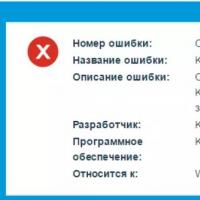 Инструкция по удалению антивируса Kaspersky с ПК Программа для удаления kis
Инструкция по удалению антивируса Kaspersky с ПК Программа для удаления kis Программа для создания караоке AV Video Karaoke Maker
Программа для создания караоке AV Video Karaoke Maker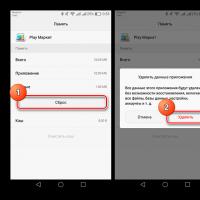 Что делать, если Play Маркет выдает сообщение об ошибке
Что делать, если Play Маркет выдает сообщение об ошибке Программа Nillkin для чехла Smart Cover - приложение Kview
Программа Nillkin для чехла Smart Cover - приложение Kview Как отключить голосовую почту на мтс Как отключить голосовую почту на телефоне мтс
Как отключить голосовую почту на мтс Как отключить голосовую почту на телефоне мтс Что такое WPS (Wi-Fi Protected Setup)
Что такое WPS (Wi-Fi Protected Setup) Бонус лояльности: проблема и решение Программа по начислению бонуса лояльности
Бонус лояльности: проблема и решение Программа по начислению бонуса лояльности